Kuidas telefonis skannerit kasutada
Infotehnoloogiad tungivad meie ellu üha sügavamale. Juba igal koolilapsel on selline tehnoloogiline vidin nagu nutitelefon või iPhone. On tõsi, et vähesed inimesed mõistavad, et selle abiga saate mitte ainult kõnesid vastu võtta ja ise helistada. See aitab isegi olukorras, kus peate dokumentatsiooni skannima. Loomulikult ei konkureeri nutitelefon spetsiaalse skanneriga, kui peate pidevalt töötlema palju dokumente. Kuid liikuvuse mõttes on see asendamatu.
Artikli sisu
Kuidas kasutada nutitelefoni dokumendiskanneri asemel
Nutitelefoni skannerina kasutamiseks peab sellele olema paigaldatud kõrge eraldusvõimega kaamera, soovitavalt vähemalt 15-megapiksline. Ja vastavad programmid on installitud.
Lihtsaim viis oleks installida mõni pilveklient, näiteks Yandex. Ketas. Peate lihtsalt kaamerarežiimi sisse lülitama.
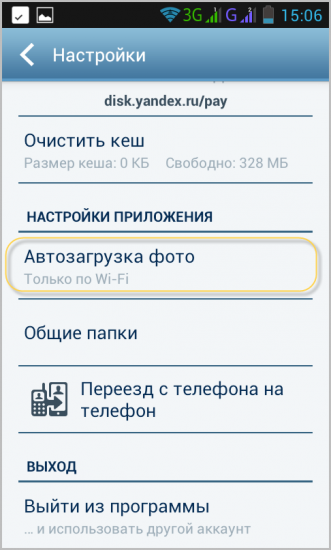
Nüüd satub iga nutitelefoni kaamera vaateväljas olev dokument vidina enda piltidega kausta. Hetke pärast on need dokumendid pilvesalvestuses ja ka kõigis seadmetes, mis on selle salvestusruumiga seotud.
Mobiilitarkvara arendajad aga täiustavad oma arendusi pidevalt ja paljutõotav idee areneb sedavõrd, et nad ei osanud sellele esialgu mõeldagi.Vaatame, milleni jõudsime ühisest ideest kasutada mobiilseadet skannerina.
Parimad viisid skannimiseks
Vaatame mõnda spetsiaalselt dokumentide skannimiseks loodud programmi.
Mobile Doc Scanner Lite
Tegelikult ei erine selle tarkvara tööpõhimõte kuigi palju varem mainitud. Töö dokumentidega on optimeeritud.
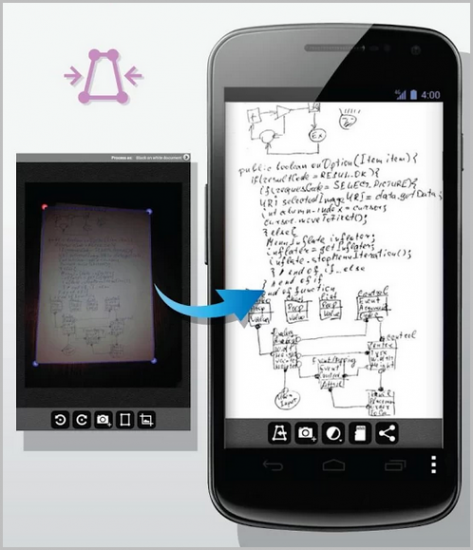
Kõigi seda tüüpi programmide puhul on pildistamine ja tuvastamine eraldatud. See võimaldab parandada puudujääke kaamera töös. Kasutajale antakse võimalus märkida dokumendis koht, mis sisaldab vajalikku teavet. See vähendab faili suurust ja ignoreerib ka mitmesuguseid artefakte.
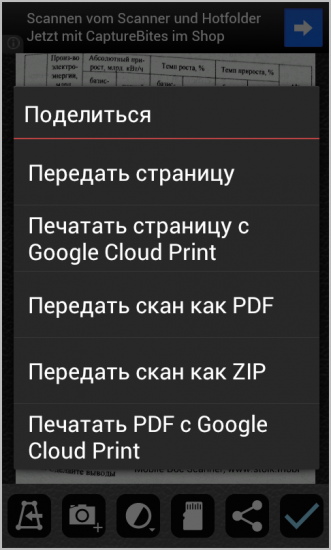
Programm on varustatud zip-arhiividega töötamise võimalusega. Ja saate tuvastatud dokumente kohe saata e-posti teel ja pilvesalvestusse.
Saadaval on ka partii töötlemine. See on kasulik, kui teil on vaja skannida mitmest leheküljest koosnevat brošüüri või dokumenti.
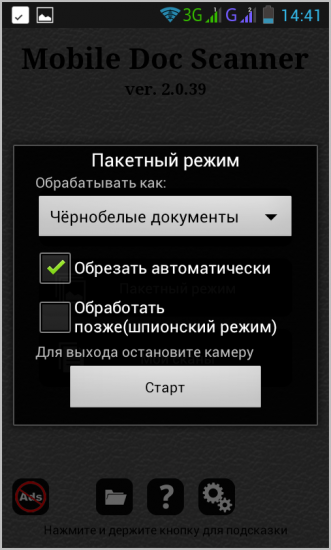
CamScanner
See programm on eelmise täiustatud analoog. See tarkvara on kasulik, kui teil on vaja palju skannida. Tarkvara leiab automaatselt dokumendi piirid ja korrigeerib perspektiivi, kui see on moonutatud. Lisaks sorteerib see kõik automaatselt rühmadesse.
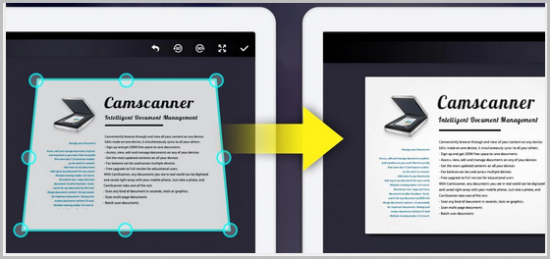
Muidu on programmid sarnased, välja arvatud see, et mõned kujunduslahendused välimuselt erinevad.
Kasulikud näpunäited
Nutitelefonide dokumentide skannimise võimalustest rääkides ei saa mainimata jätta veel üht kasulikku funktsiooni. Nimelt oskus skaneerida ja ära tunda QR-koode.
See kood on juba aegunud vöötkoodi analoog. See on turvalisem ja praktilisem. Lisaks saab QR-koodi paigutada väga erinevat teavet, kuni 1000 tähemärki.Ja kuna neid koode leidub juba igal pool, siis oleks rumal mitte kasutada nutitelefoni teenuseid, et vajalik info kiirelt teada saada. Pealegi pole selleks sageli vaja lisaprogramme.
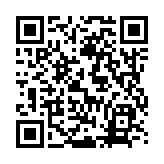
Kõik, mida pead tegema, on suunata telefoni kaamera koodile. Kui teie nutitelefoni tarkvara tunneb need koodid ära, siis mõne hetke pärast saate infot, mis on krüpteeritud.





